Sintaksis:
potong OPSI… [FILE]…Nilai OPTION wajib digunakan untuk perintah 'cut' dan nama FILE adalah opsional. Jika Anda menghilangkan nama file dalam perintah maka itu akan mengambil data dari input standar. Tetapi jika Anda menghilangkan nilai OPTION dalam perintah cut maka itu akan menghasilkan kesalahan.
Pilihan:
| Tag opsi | Deskripsi |
| -b atau -byte = DAFTAR | Pilih byte tertentu. |
| -c atau -character=DAFTAR | Pilih karakter tertentu. |
| -d atau -delimiter=DELIM | Pilih nilai DELIM sebagai pembatas. Secara default pembatas adalah TAB. |
| -f atau -bidang=LIST | Pilih bidang tertentu |
| -melengkapi | Gunakan untuk melengkapi output |
| -s atau -hanya-dibatasi | Abaikan baris yang tidak mengandung pembatas. |
| -pembatas keluaran=STRING | Gunakan nilai STRING sebagai pembatas keluaran. |
| -z atau -nol diakhiri | Gunakan NULL sebagai pembatas garis. |
Contoh-1: Dipotong per byte
Perintah cut berikut akan mengiris data input standar berdasarkan byte yang ditentukan. Di sini, 3,4,5 dan 6 didefinisikan sebagai byte. Output akan dihasilkan berdasarkan input standar. Tekan CTRL + D untuk keluar dari perintah.
$ potong -b 3,4,5,6Keluaran:
Di sini, inputnya adalah "Saya suka pemrograman" dan outputnya adalah "suka" berdasarkan byte yang disebutkan.

Buat file teks bernama “Daftar Produk.txt” dengan konten berikut untuk menerapkan perintah 'cut'. Gunakan TAB untuk memisahkan bidang konten file.
ID Nama Harga01 Pena $2
02 Pensil $1.5
03 Penghapus $1
Jalankan perintah berikut untuk mengambil hanya ID produk. Di sini, byte diberikan sebagai rentang, '1-2' untuk memotong data.
$ potong -b 1-2 < productlist.txtKeluaran:

Contoh-2: Dipotong menurut karakter
Anda dapat menghasilkan output yang sama dengan menggunakan opsi -c, yang ditunjukkan pada contoh sebelumnya. Jadi, tidak ada perbedaan khusus antara output opsi -b dan -c dari perintah cut. Jalankan perintah berikut untuk menunjukkan penggunaan opsi -c. Di sini, 4- digunakan sebagai nilai opsi yang akan memotong dari posisi 4 ke semua karakter yang tersisa dari setiap baris. Anda juga dapat menggunakan tanda negatif di depan nilai seperti -4, kemudian akan dipotong dari awal menjadi 4 posisi.
$ potong -c 4- daftar produk.txtKeluaran:
Tiga karakter pertama dihilangkan dalam output.

Contoh-3: Dipotong menurut pembatas dan bidang
Buat file CSV bernama 'siswa.csv' dengan konten berikut untuk menunjukkan penggunaan pembatas.
1001, Jonathan, CSE, 3.741002,Micheal,EEE,3.99
1003, Asraful Haque, BBA, 3.85
1004, Momotaj Khan,Bahasa Inggris,3.20
Jalankan perintah berikut untuk mencetak nama siswa dan CGPA dari siswa.csv mengajukan. Menurut konten file, 2dan dan 4ini bidang berisi nama siswa dan CGPA. Jadi, dua opsi digunakan dalam perintah ini untuk menampilkan output. Salah satunya adalah pembatas, -d, yaitu ',' di sini dan yang lainnya adalah opsi fielding, -f.
$ cut -d ',' -f 2,4 siswa.csvKeluaran:

Jika Anda ingin mencetak dua atau lebih kolom berurutan dari data tabular atau file CSV, Anda dapat menentukan bidang sebagai rentang. Rentang nilai bidang digunakan dalam perintah berikut:. Di sini, semua bidang dari 2 hingga 4 akan dicetak sebagai output.
$ cut -d ',' -f 2-4 siswa.csvKeluaran:

Contoh-4: Dipotong menurut pelengkap
-opsi pelengkap digunakan untuk menghasilkan output yang berlawanan dari perintah. Dalam perintah berikut, daftar produk.File txt digunakan yang dibuat pada contoh pertama. Di sini, opsi -f akan memotong 1st field dan opsi --complement akan mencetak semua bidang file lainnya dengan menghilangkan 1st bidang.
$ daftar produk kucing.txt$ potong --pelengkap -f 1 daftar produk.txt
Keluaran:
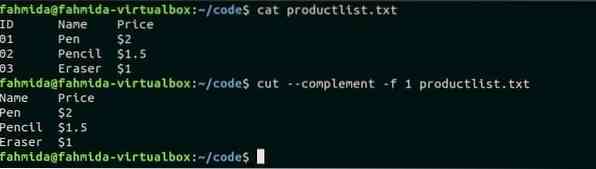
Contoh-5: Dipotong menurut pembatas keluaran
Opsi ini digunakan untuk menghasilkan output dengan menggunakan pembatas tertentu. yang dibuat sebelumnya siswa.csv file digunakan dalam perintah berikut:. ',' adalah pembatas default dari setiap file CSV. Perintah berikut menggunakan ':' sebagai nilai pembatas keluaran.
$ siswa kucing.csv$ cut -d "," -f 1-3 siswa.csv --output-delimiter=":"
Keluaran:
Setelah menjalankan perintah, pembatas input ',' akan diganti dengan pembatas output ':' dan tiga bidang pertama akan dicetak dengan memisahkan ':'.
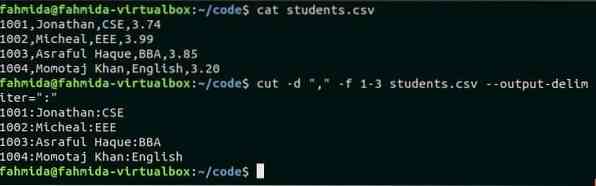
Contoh-6: Menggunakan perintah potong dengan pipa
Perintah potong dapat mengambil input dari file apa pun atau dari input pengguna. Tetapi teks input dapat dikirim untuk memotong perintah dengan menggunakan pipa. Perintah berikut menunjukkan penggunaan perintah cut dengan pipa. Di sini, perintah echo akan memasukkan teks untuk memotong perintah dan perintah cut akan memotong bidang 2 dan 3 berdasarkan pembatas.
$ echo "Menguji perintah pemotongan" | potong -d " " -f 2,3Keluaran:

Contoh-7: Simpan output perintah cut ke file
Jika mau, Anda juga dapat menyimpan output perintah cut ke file teks apa pun. Perintah berikut akan mengambil konten siswa.csv sebagai input, potong 2dan bidang berdasarkan pembatas dan cetak output dalam file teks bernama 'nama_siswa.txt'.
$ siswa kucing.csv$ siswa kucing.csv | murid kucing cut-d.csv | potong -d "," -f 2 > nama_siswa.txt","
f 2 > nama_siswa.txt
$ nama_murid kucing.txt
Keluaran:
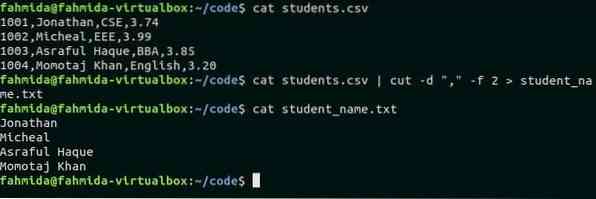
Kesimpulan:
Penggunaan perintah cut yang paling umum dicoba dijelaskan dalam tutorial ini dengan menggunakan contoh di atas. Harapannya, penggunaan perintah cut akan dibersihkan dari pembaca setelah menggunakan contoh di atas.
 Phenquestions
Phenquestions


